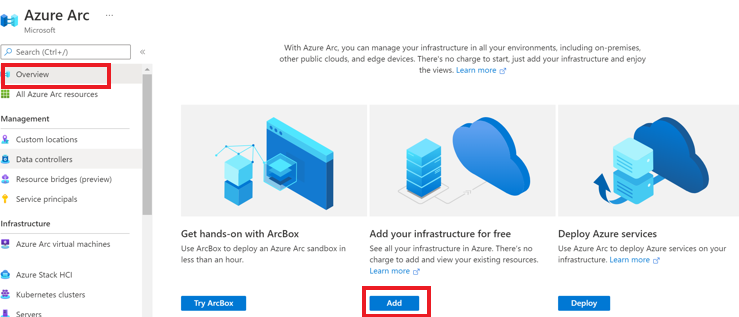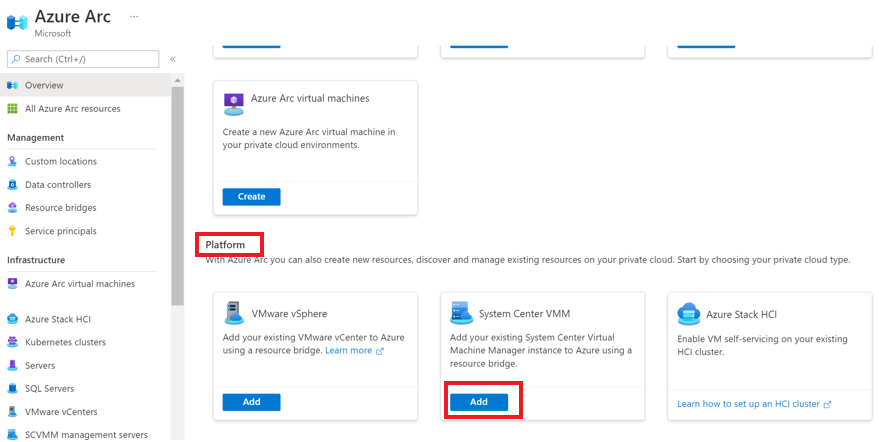Rövid útmutató: Csatlakozás a System Center Virtual Machine Manager felügyeleti kiszolgálóját az Azure Arcba
Mielőtt elkezdené használni az Azure Arc-kompatibilis SCVMM-funkciókat, csatlakoztatnia kell a VMM felügyeleti kiszolgálót az Azure Archoz.
Ez a rövid útmutató bemutatja, hogyan csatlakoztathatja az SCVMM felügyeleti kiszolgálót az Azure Archoz egy segédszkript használatával. A szkript egy egyszerűsített Azure Arc-berendezést (úgynevezett Azure Arc-erőforráshidat) helyez üzembe a VMM-környezetben futó virtuális gépként, és egy SCVMM-fürtbővítményt telepít rá, hogy folyamatos kapcsolatot biztosítson a VMM felügyeleti kiszolgáló és az Azure Arc között.
Előfeltételek
Feljegyzés
- Ha a VMM-kiszolgáló Windows Server 2016 rendszerű gépen fut, győződjön meg arról, hogy telepítve van az Open SSH-csomag és a tar. A tar telepítéséhez átmásolhatja a tar.exe és archiveint.dll bármely Windows 11 vagy Windows Server 2019/2022 rendszerű gépről a C:\Windows\System32 elérési útra a VMM-kiszolgáló gépén.
- Ha a berendezés régebbi (0.2.25-nél kisebb) verzióját telepíti, az Arc-művelet meghiúsul azzal a hibával , hogy a Berendezésfürt nincs telepítve a Microsoft Entra ID-hitelesítéssel. A probléma megoldásához töltse le az előkészítési szkript legújabb verzióját, és telepítse újra az erőforrás-hidat.
- Az Azure Arc Resource Bridge privát kapcsolattal történő üzembe helyezése jelenleg nem támogatott.
| Követelmény | Részletek |
|---|---|
| Azure | Azure-előfizetés Egy erőforráscsoport a fenti előfizetésben, ahol tulajdonosi /közreműködői szerepkörrel rendelkezik . |
| SCVMM | Szüksége van egy 2019-es vagy újabb verziót futtató SCVMM felügyeleti kiszolgálóra. Egy magánfelhő vagy egy gazdacsoport, amelynek minimális szabad kapacitása 32 GB RAM, 4 virtuális processzor 100 GB szabad lemezterülettel. Virtuálisgép-hálózat, amely közvetlenül vagy proxyn keresztül internet-hozzáféréssel rendelkezik. A virtuálisgép-berendezés üzembe helyezése ezzel a virtuálisgép-hálózattal történik. Csak a statikus IP-foglalás támogatott, és a VMM statikus IP-készletre van szükség. Ezeket a lépéseket követve hozzon létre egy VMM statikus IP-készletet, és győződjön meg arról, hogy a statikus IP-készlet legalább négy IP-címmel rendelkezik. Ha az SCVMM-kiszolgáló tűzfal mögött található, az IP-készletben és a vezérlősík IP-címében lévő összes IP-címnek engedélyeznie kell a WinRM-portokon keresztüli kommunikációt. Az alapértelmezett WinRM-portok: 5985 és 5986. A DHCP használatával történő dinamikus IP-kiosztás nem támogatott. Egy erőforrástár-megosztás írási engedéllyel az SCVMM felügyeleti fiókhoz, amelyen keresztül a Resource Bridge üzembe helyezését végrehajtják. |
| SCVMM-fiókok | SCVMM-rendszergazdai fiók, amely minden felügyeleti műveletet végrehajthat a VMM által kezelt összes objektumon. A felhasználónak az SCVMM-kiszolgálón lévő helyi rendszergazdai fióknak kell lennie. Ha az SCVMM-kiszolgáló magas rendelkezésre állású konfigurációban van telepítve, a felhasználónak a helyi rendszergazdai fiókok részét kell képeznie az SCVMM-fürt összes csomópontjában. Ez az Azure Arc-kompatibilis SCVMM folyamatos működéséhez és az Arc Resource Bridge virtuális gép üzembe helyezéséhez lesz használva. |
| Munkaállomás | A munkaállomás a segédszkript futtatására szolgál. Győződjön meg arról, hogy 64 bites Azure CLI van telepítve a munkaállomáson. Windows/Linux rendszerű gép, amely az SCVMM felügyeleti kiszolgálót és az internetet is elérheti közvetlenül vagy proxyn keresztül. A segédszkript közvetlenül a VMM-kiszolgálógépről is futtatható. A hálózati késéssel kapcsolatos problémák elkerülése érdekében javasoljuk, hogy a segédszkriptet közvetlenül a VMM-kiszolgálógépen hajtsa végre. Vegye figyelembe, hogy amikor linuxos gépről hajtja végre a szkriptet, az üzembe helyezés egy kicsit tovább tart, és teljesítményproblémákat tapasztalhat. |
SCVMM felügyeleti kiszolgáló előkészítése
- Hozzon létre egy SCVMM magánfelhőt, ha nincs ilyenje. A magánfelhőnek legalább 16 GB RAM-mal és 4 virtuális processzorsal kell rendelkeznie. Emellett legalább 100 GB lemezterülettel kell rendelkeznie.
- Győződjön meg arról, hogy az SCVMM-rendszergazdai fiók rendelkezik a megfelelő engedélyekkel.
Az előkészítési szkript letöltése
Lépjen az Azure Portalra.
Keressen rá és válassza ki az Azure Arcot.
Az Áttekintés lapon válassza a Hozzáadás az infrastruktúra hozzáadása ingyenesen lehetőséget, vagy lépjen az infrastruktúra lapra.
A Platform szakaszban a System Center VMM-ben válassza a Hozzáadás lehetőséget.
Válassza az Új erőforráshíd létrehozása, majd a Tovább gombot.
Adja meg az Azure Arc-erőforráshíd nevét. Például: contoso-nyc-resourcebridge.
Válassza ki azt az előfizetést és erőforráscsoportot, amelyben létre szeretné hozni az erőforráshidat.
A Régió területen válassza ki azt az Azure-helyet, ahol tárolni szeretné az erőforrás metaadatait. A jelenleg támogatott régiók az USA keleti régiója és Nyugat-Európa.
Adjon nevet az egyéni helynek. Ezt a nevet fogja látni a virtuális gépek üzembe helyezésekor. Nevezze el az adatközpontnak vagy az adatközpont fizikai helyének. Például: contoso-nyc-dc.
Hagyja meg azt a lehetőséget , hogy ugyanazt az előfizetést és erőforráscsoportot használja, mint a kijelölt erőforráshíd .
Adjon nevet az SCVMM felügyeleti kiszolgálópéldányának az Azure-ban. Például: contoso-nyc-scvmm.
Válassza a Tovább elemet : Szkript letöltése és futtatása.
Ha előfizetése nincs regisztrálva az összes szükséges erőforrás-szolgáltatónál, válassza a Regisztráció lehetőséget a következő lépéshez.
A munkaállomás operációs rendszere alapján töltse le a PowerShell- vagy Bash-szkriptet, és másolja a munkaállomásra.
A szkript munkaállomáson való futtatása után az előkészítés állapotának megtekintéséhez válassza a Tovább:Ellenőrzés lehetőséget. A lap bezárása nem érinti az előkészítést.
Windows
Az alábbi utasításokat követve futtassa a szkriptet Egy Windows-gépen.
Nyisson meg egy új PowerShell-ablakot Rendszergazda istratorként, és ellenőrizze, hogy az Azure CLI sikeresen telepítve van-e a munkaállomáson, és használja a következő parancsot:
azLépjen arra a mappára, ahová letöltötte a PowerShell-szkriptet: cd C:\Users\ContosoUser\Downloads
Futtassa a következő parancsot a szkript futtatásának engedélyezéséhez, mivel az egy aláíratlan szkript (ha az összes lépés végrehajtása előtt bezárja a munkamenetet, futtassa újra ezt a parancsot az új PowerShell-Rendszergazda istrator-munkamenetben):
Set-ExecutionPolicy -Scope Process -ExecutionPolicy BypassFuttassa a szkriptet:
./resource-bridge-onboarding-script.ps1
Linux
A szkript linuxos gépen való futtatásához kövesse az alábbi utasításokat:
Nyissa meg a terminált, és lépjen arra a mappára, ahová letöltötte a Bash-szkriptet.
Hajtsa végre a szkriptet a következő paranccsal:
bash resource-bridge-onboarding-script.sh
Szkript-futtatókörnyezet
A szkript végrehajtása akár fél órát is igénybe vehet, és a rendszer különböző részleteket fog kérni. A kapcsolódó információkért tekintse meg az alábbi táblázatot:
| Paraméter | Részletek |
|---|---|
| Azure-bejelentkezés | A rendszer arra kéri, hogy jelentkezzen be az Azure-ba a webhely felkeresésével és a kért kód beillesztésével. |
| SCVMM felügyeleti kiszolgáló teljes tartományneve/címe | A VMM-kiszolgáló teljes tartományneve (vagy IP-címe). Adja meg a szerepkör nevét, ha magas rendelkezésre állású VMM-telepítésről van szó. Például: nyc-scvmm.contoso.com vagy 10.160.0.1 |
| SCVMM Felhasználónév (tartomány\felhasználónév) |
Az SCVMM-rendszergazdai fiók felhasználóneve. A fiókhoz szükséges engedélyek a fenti előfeltételek között szerepelnek. Példa: contoso\contosouser |
| SCVMM-jelszó | Az SCVMM rendszergazdai fiók jelszava |
| Üzembehelyezési hely kiválasztása | Válassza ki, hogy szeretné-e telepíteni az Arc erőforráshíd virtuális gépet egy SCVMM-felhőben vagy egy SCVMM-gazdagépcsoportban. |
| Magánfelhő/Gazdagépcsoport kiválasztása | Válassza ki annak a magánfelhőnek vagy gazdagépcsoportnak a nevét, amelyben az Arc erőforráshíd virtuális gépet üzembe kell helyezni. |
| Virtuális hálózat kiválasztása | Válassza ki annak a virtuális hálózatnak a nevét, amelyhez az Arc erőforráshíd virtuális gépet csatlakoztatni kell. Ennek a hálózatnak lehetővé kell tennie, hogy a berendezés beszéljen a VMM felügyeleti kiszolgálóval és az Azure-végpontokkal (vagy az internettel). |
| Statikus IP-készlet | Válassza ki azt a VMM statikus IP-készletet, amely az IP-cím kiosztásához lesz használva. |
| Vezérlősík IP-címe | Adjon meg egy fenntartott IP-címet ugyanabban az alhálózatban, mint a Resource Bridge üzembe helyezéséhez használt statikus IP-készlet. Ennek az IP-címnek kívül kell lennie a Resource Bridge üzembe helyezéséhez használt statikus IP-készlet tartományán, és nem szabad a hálózat más gépéhez hozzárendelni. |
| Berendezésproxy-beállítások | Írja be az Y értéket, ha van proxy a berendezés hálózatában, különben írja be az N értéket. |
| http | A HTTP-proxykiszolgáló címe. |
| https | A HTTPS-proxykiszolgáló címe. |
| NoProxy | A proxyból kizárandó címek. |
| CertificateFilePath | SSL-alapú proxyk esetén adja meg a tanúsítvány elérési útját. |
A parancs végrehajtásának befejezése után a telepítés befejeződött, és kipróbálhatja az Azure Arc-kompatibilis SCVMM képességeit.
Újrapróbálkozás parancs – Windows
Ha bármilyen okból a berendezés létrehozása meghiúsul, újra meg kell próbálkoznia. Futtassa a parancsot -Force a törléshez és az újbóli előkészítéshez.
./resource-bridge-onboarding-script.ps1 -Force -Subscription <Subscription> -ResourceGroup <ResourceGroup> -AzLocation <AzLocation> -ApplianceName <ApplianceName> -CustomLocationName <CustomLocationName> -VMMservername <VMMservername>
Újrapróbálkozás parancs – Linux
Ha bármilyen okból a berendezés létrehozása meghiúsul, újra meg kell próbálkoznia. Futtassa a parancsot --force a törléshez és az újbóli előkészítéshez.
bash resource-bridge-onboarding-script.sh --force
Fontos
A sikeres üzembe helyezés után mentse a konfigurációs YAML-fájlokat biztonságos helyre. A konfigurációs fájlokra az erőforráshídon végzett felügyeleti műveletek végrehajtásához van szükség.
Feljegyzés
- A sikeres üzembe helyezés után azt javasoljuk, hogy az Arc Resource Bridge virtuális gép állapotát online állapotban tartsa.
- Időnként előfordulhat, hogy a berendezés elérhetetlenné válik, amikor leállítja és újraindítja a virtuális gépet.
- A parancs végrehajtása után a telepítés befejeződött, és kipróbálhatja az Azure Arc-kompatibilis SCVMM képességeit.